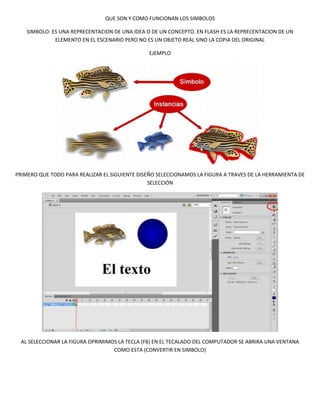
Cómo funcionan y crear símbolos en Flash
- 1. QUE SON Y COMO FUNCIONAN LOS SIMBOLOS SIMBOLO: ES UNA REPRECENTACION DE UNA IDEA O DE UN CONCEPTO. EN FLASH ES LA REPRECENTACION DE UN ELEMENTO EN EL ESCENARIO PERO NO ES UN OBJETO REAL SINO LA COPIA DEL ORIGINAL EJEMPLO PRIMERO QUE TODO PARA REALIZAR EL SIGUIENTE DISEÑO SELECCIONAMOS LA FIGURA A TRAVES DE LA HERRAMIENTA DE SELECCIÓN AL SELECCIONAR LA FIGURA OPRIMIMOS LA TECLA (F8) EN EL TECALADO DEL COMPUTADOR SE ABRIRA UNA VENTANA COMO ESTA (CONVERTIR EN SIMBOLO)
- 2. CAMBIAMOS EL NOMBRE CAMBIAMOS EL TIPO Y SELECCIONAMOS LA OPCION CLIP DE PELICULA DAMOS CLIC EN OK EN LA PARTE DE EFECTOS DE COLOR PODREMOS CAMBIAR EL ESTILO COMO POR EJEMPLO A BRILLO
- 3. APARECERA UNA LINEA QUE EN DONDE LA TENGAMOS PRECIONADA CON EL CURSOR Y LA MOVAMOS HACIA LA DERECHA O HACIA LA IZQUIERDA SU BRILLO SE AGOTARA O SE AMPLIARA ASI HACIA LA IZQUIERDA HACIA LA DERECHA EN LA PARTE DE FILTROS SELECCIONAMOS LA OPCION DE DESENFOQUE Y PODEMOS VER COMO LA IMAGEN SE DISTORCIONA ADEMAS DE SELECCIONAR EL ICONO DE AÑADIR FILTRO PODEMOS VER COMO LA IMAGEN SE DESENFOCA
- 4. SE DESPLEGARA UNA VENTANA DE DESENFOQUE COMO ESTA AL MOVER EL CURSOR A LA DERECHA Y A LA IZQUIERDA EN DESENFOQUE (X) Y (Y) LA IMAGEN AUMENTARA O DISMINUIRA SU DESENFOQUE SELECCIONAMOS EL PANEL DE BIBLIOTECA
- 5. SELECCIONO EL ICONO DE PEZ Y LO ARRASTRO HACIA EL ESCENARIO Y PODEMOS VER QUE LA FIGURA ES LA MISMA QUE AL PRINCIPIO (COPIA DE LA ORIGINAL) NOTA: CADA VEZ QUE SELECCIONAMOS EL ICONO DE PEZ Y LO ARRASTREMOS HACIA EL ESCENARIO ADEMAS DE APLICAR DIFERENTES CAMBIOS LA IMAGEN SIEMPRE APARECERA COMO LA ORIGINAL CUANTAS VECES QUERAMOS
- 6. SI HACEMOS DOBLE CCLIC EN EL ICONO DE PEZ SE SELECCIONARA SOLO LA CAPA DE LA FIGURA CAMBIAMOS LA POSICION DE LA IMAGEN EN LA PESTAÑA DE MODIFICAR SELECCIONANDO LA OPCION DE TRANSFORMAR Y ELIGIENDO VOLTEAR HORIZONTALMENTE AL SALIR DE LA CAPA SELECCIONADA TODAS LAS COPIAS DE LA FIGURA ORIGINAL TAMBIEN SE VOLTEARAN HORIZONTALMENTE
- 7. ELIMINAMOS LAS FIGURAS MODIFICADAS Y DEJAMOS EL DISEÑO TAL COMO ESTABA AL PRINCIPIO, SOLO QUE LA FIGURA DEL PEZ CAMBIADA AL CONTRARIO
- 8. AHORA PASAMOS A REALIZAR EL SIGUIENNTE DISEÑO SELECCIONANDO LA FIGURA Y PRECIONANDO LA TECLA (F8) PARA COMBERTIRLA EN SIMBOLO AL PRECIONAR LA TECLA (F8) SE ABRIRA UNA VENTANA COMO ESTA CAMBIAMOS EL NOMBRE CAMBIAMOS EL TIPO SELECCIONANDO LA OOPCION BOTON DAMOS CLIC EN ACEPTAR
- 9. SELECCIONAMOS EL SIMBOLO HACIENDO CLIC 2 VECES LA LINEA DE TIEMPO CAMBIARA EN DONDE EL BOTON ESTARA EN REPOSO, SOBRE, PRECIONADO Y EN ZONA DE HIT CREAMOS VARIOS FOTOGRAMAS A TRAVEZ DE LA TECLA (F6) AMPLIANDO Y REDUCIIENDO EL TAMAÑO DEL SIMBOLO SALIMOS DE LA EDICION DEL SIMBOLO
- 10. PRECIONAMOS (CTROL+ENTER) Y AL COLOCAR EL CURSOR SOBRE EL SIMBOLO APARECERA UNA MANO PEQUEÑA Y SU TAMAÑO AUMENTARA Y DISMINUIRA POR ULTIMO REALIZAREMOS EL TIPO DE SIMBOLO GRAFICO SELECCIONANDO EL TEXTO Y PRECIONANDO LA TECLA (F8) PARA COMBERTIR EN SIMBOLO CAMBIANDO EL NOMBRE Y EL TIPO SELECCIONANDO LA OPCION GRAFICO AL IR AL PANEL DE PROPIEDADES NO PODEMOS AGREEGAR FILTROS YA QUE ES UN TIPO GRAFICO